Uma atualização recente do Windows 11 causou um problema raro que faz com que impressoras USB imprimam com erros. A Microsoft reconheceu o problema e forneceu uma solução temporária para os usuários.
Microsoft mostra como corrigir erro 'caótico' da impressora no Windows
Especificamente, a atualização KB5050092, lançada no final de janeiro de 2025, afetou uma série de impressoras que suportam modos de impressão duplos, incluindo USB e IPP (Internet Printing Protocol) via USB. Quando os usuários tentam imprimir ou iniciar a impressora, o dispositivo imprime automaticamente caracteres aleatórios, comandos de rede e caracteres desconhecidos, geralmente começando com o cabeçalho "POST /ipp/print HTTP/1.1".
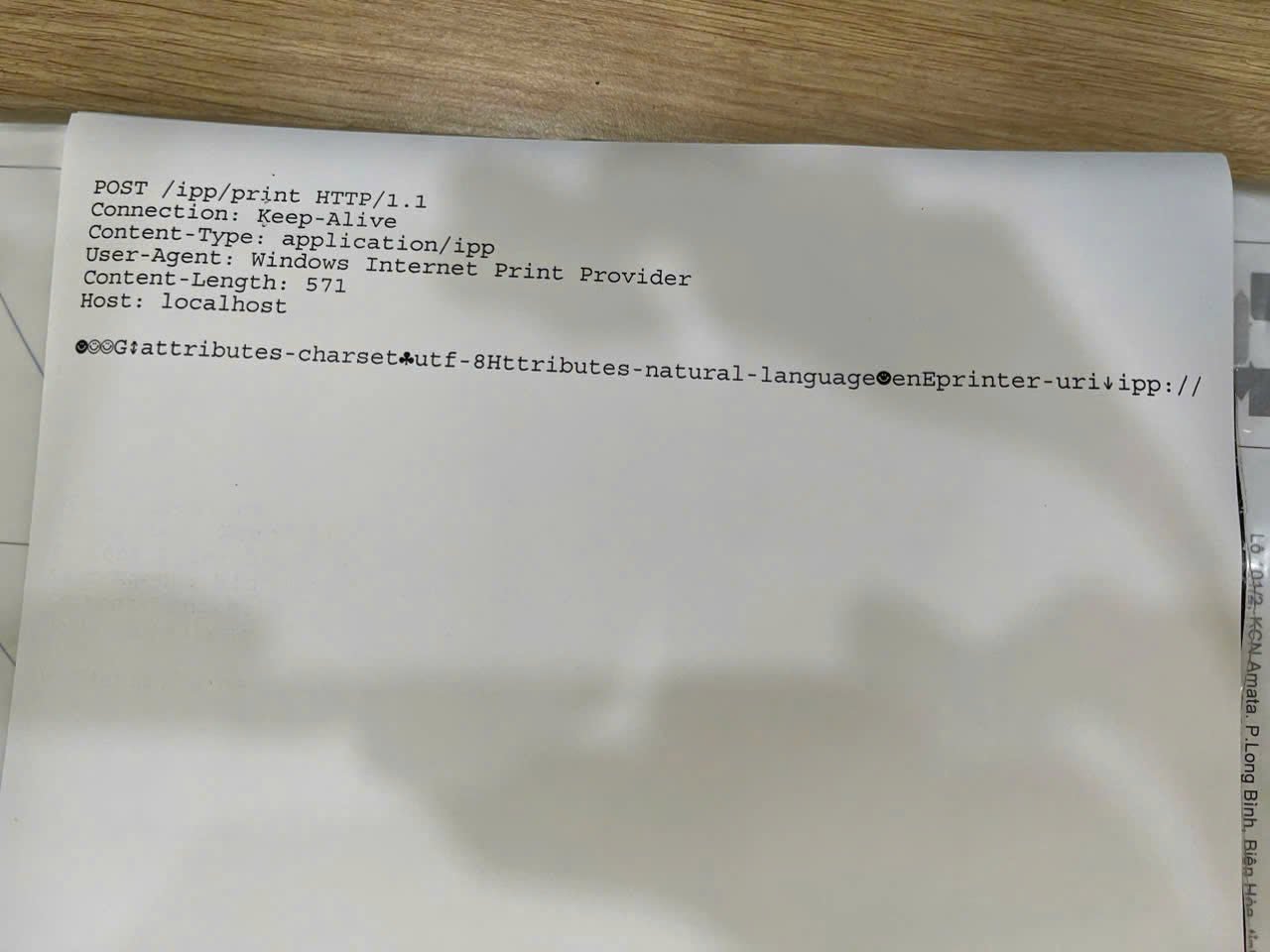
Muitos computadores Windows após a atualização apresentam problemas para imprimir conteúdo estranho
Segundo a Microsoft, esse problema ocorre quando o driver da impressora instalado no dispositivo Windows e o gerenciador de impressão enviam mensagens do protocolo IPP para a impressora. Esse bug afeta as versões 23H2 e 22H2 do Windows 11.
Para resolver temporariamente esse problema, a Microsoft disponibilizou um patch na forma de Política de Grupo, permitindo que administradores de TI e de sistema implantem o patch KIR. As etapas detalhadas de instalação e configuração foram publicadas pela Microsoft em seu site. Observe que esta solução é apenas temporária e desabilitará a alteração que causou o problema de impressão.
Como fazer isso
- Para Windows 11 23H2 e 22H2: baixe o patch em tinyurl.com/sualoimayin11 .
- Para Windows 10 22H2: baixe o patch em tinyurl.com/sualoimayin10 .
- Após baixar o arquivo de patch, renomeie-o e adicione a extensão .msi ao final. Em seguida, execute a instalação.
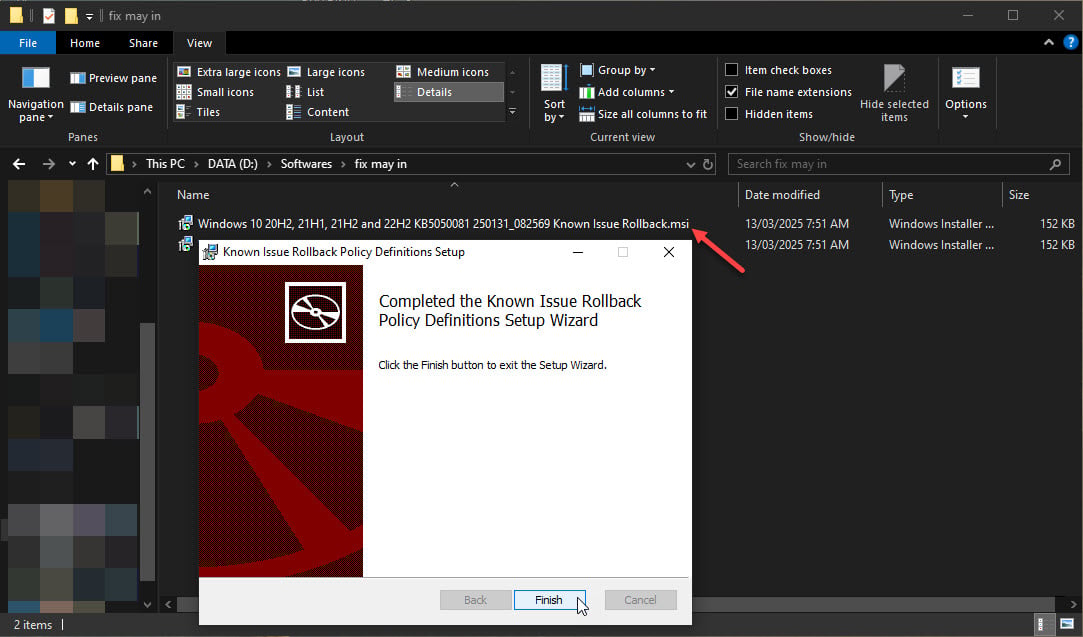
Adicione a extensão .msi e execute a instalação do patch no Windows 10
- Em seguida, inicie a Política de Grupo (gpedit.msc), vá para Configuração do Computador > Modelos Administrativos > vá para as pastas que contêm [nome do patch recém-instalado].
- Clique com o botão direito do mouse no nome da política, selecione Editar > selecione Desativar > clique em OK.
- Reinicie o computador para aplicar as alterações.
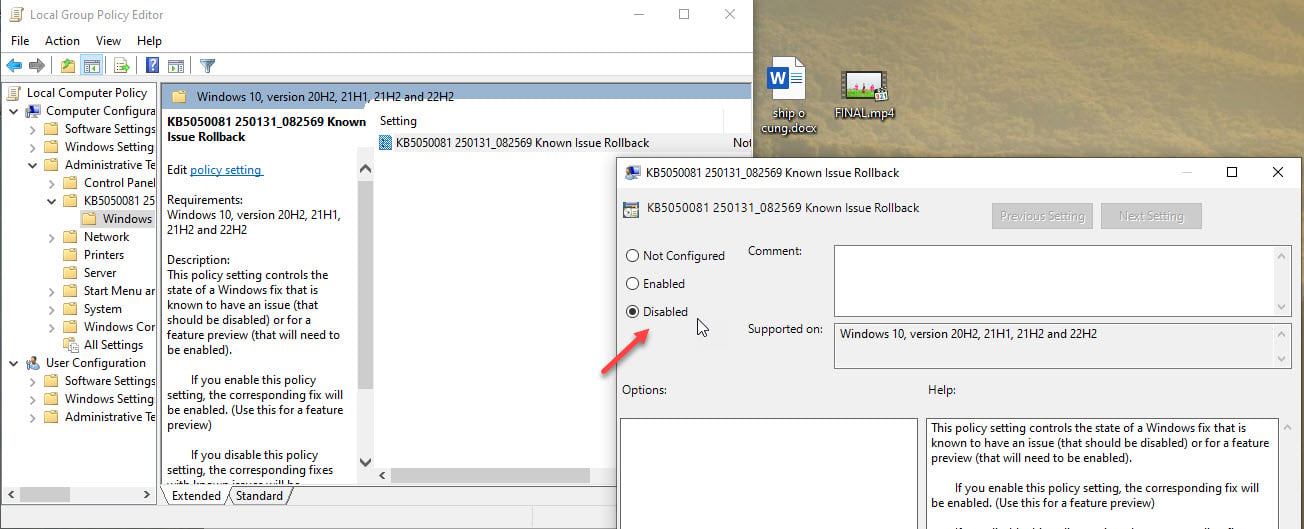
Desabilitar a política recém-instalada
A Microsoft também prometeu fornecer uma correção final em uma futura atualização do Windows. Os usuários podem acompanhar o progresso da correção no painel de status do Windows da Microsoft.
Enquanto aguardam a atualização oficial, os usuários afetados devem aplicar a solução temporária da Microsoft para continuar usando a impressora. Enquanto isso, é recomendável atualizar o Windows regularmente para garantir o recebimento de correções de bugs e melhorias de segurança.
Fonte: https://thanhnien.vn/cach-khac-phuc-loi-may-in-tu-in-noi-dung-la-tren-windows-18525031309475149.htm




![[Foto] O Secretário-Geral To Lam comparece ao 80º aniversário do Estado-Maior do Exército Popular do Vietnã](https://vphoto.vietnam.vn/thumb/1200x675/vietnam/resource/IMAGE/2025/9/6/126697ab3e904fd68a2a510323659767)


![[Foto] Muitas pessoas vivenciam diretamente o amado Tio Ho e os Secretários Gerais](https://vphoto.vietnam.vn/thumb/1200x675/vietnam/resource/IMAGE/2025/9/6/2f4d9a1c1ef14be3933dbef3cd5403f6)












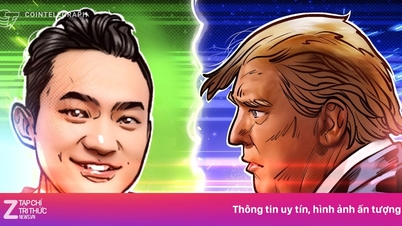















![[Foto] Alunos de Hanói abrem com entusiasmo e alegria o novo ano letivo de 2025-2026](https://vphoto.vietnam.vn/thumb/1200x675/vietnam/resource/IMAGE/2025/9/5/ecc91eddd50a467aa7670463f7b142f5)





































































Comentário (0)